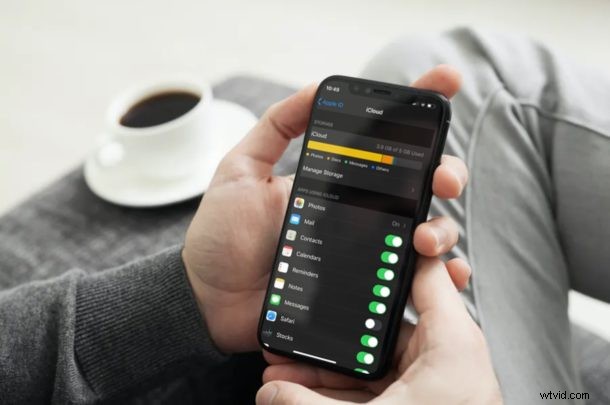
Czy korzystasz z usługi Zdjęcia iCloud firmy Apple, aby wygodnie przechowywać wszystkie swoje zdjęcia online? Jeśli przez lata byłeś regularnym użytkownikiem Zdjęć iCloud, czasami możesz napotkać problemy, w których nie zawsze działa to bezproblemowo, a czasami oznacza to, że Zdjęcia iCloud nie są pobierane na iPhone'a lub iPada zgodnie z oczekiwaniami.
Cofając się na chwilę, przypomnij sobie, że Zdjęcia iCloud synchronizują Twoje zdjęcia na wszystkich Twoich urządzeniach w ciągu kilku minut, ale w niektórych przypadkach te zdjęcia mogą nie wyświetlać się na Twoim iPhonie lub iPadzie (lub Macu, ale my ponownie skupiając się na tym pierwszym tutaj). Może to wynikać z kilku czynników, a problem niekoniecznie musi dotyczyć samego iCloud. Brak miejsca na urządzeniu i słaba łączność z Internetem mogą również uniemożliwić pobieranie zdjęć z iCloud na urządzenie z systemem iOS.
Jeśli masz problemy ze Zdjęciami iCloud na swoim urządzeniu, przejdźmy przez kilka kroków, aby rozwiązać problemy i naprawić brak wyświetlania lub pobierania Zdjęć iCloud na iPhone'a i iPada.
Rozwiązywanie problemów ze Zdjęciami iCloud na iPhonie i iPadzie
Rzućmy okiem na niektóre potencjalne rozwiązania i metody rozwiązywania problemów, które możesz wypróbować na urządzeniu z systemem iOS, gdy niektóre zdjęcia z iCloud nie są wyświetlane. Oczywiście, aby to zadziałało, musisz mieć włączone Zdjęcia iCloud na iPhonie lub iPadzie, a jeśli masz nadzieję zsynchronizować zdjęcia z tymi urządzeniami z komputera Mac, to musi być włączone również na komputerze Mac. Zakładamy jednak, że już o tym wiesz, więc przejdźmy do rozwiązywania problemów:
1. Sprawdź połączenie internetowe
To pierwsza rzecz, którą musisz sprawdzić, gdy masz problemy z synchronizacją zdjęć z iCloud.
Aby Zdjęcia iCloud działały poprawnie, niezbędne jest szybkie i niezawodne połączenie internetowe.
Upewnij się, że masz połączenie z Internetem, otwierając stronę internetową w Safari. Lub, jeśli masz połączenie z siecią komórkową, przełącz się na sieć Wi-Fi i sprawdź, czy Twoje zdjęcia są następnie pobierane.
2. Wyłącz tryb niskiego zużycia energii
Jeśli używasz trybu niskiego zużycia energii na iPhonie lub iPadzie, musisz go wyłączyć przed użyciem usługi Zdjęcia iCloud.
Aby oszczędzać baterię, iCloud niekoniecznie pobiera zdjęcia na urządzenie, o ile włączony jest tryb niskiego zużycia energii. Wskaźnik baterii będzie żółty, jeśli używasz trybu niskiego zużycia energii.
Aby to wyłączyć, dotknij przełącznika baterii znajdującego się w Centrum sterowania iOS.
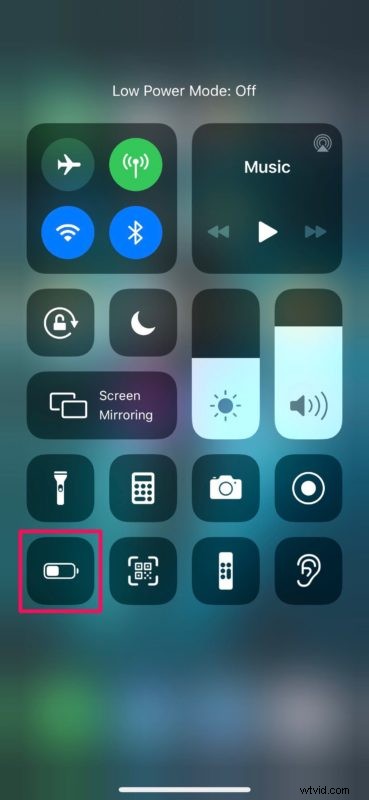
3. Włącz i wyłącz Zdjęcia iCloud
Pamiętaj, aby całkowicie wykonać kopię zapasową iPhone'a lub iPada przed wypróbowaniem tego. Możesz nawet najpierw ręcznie pobrać wszystkie zdjęcia z iCloud. Powodem jest to, że jest to potencjalnie ryzykowne i być może powinno być uważane za ostateczność, ponieważ wyłączanie i włączanie tej funkcji może spowodować trwałe usunięcie zdjęć. Dlatego rób to tylko wtedy, gdy masz pełną i kompletną kopię zapasową urządzenia, a także pełną kopię zapasową wszystkich swoich zdjęć . Brak pełnej kopii zapasowej zdjęć i innych rzeczy może spowodować utratę danych cennych obrazów.
Przede wszystkim upewnij się, że Zdjęcia iCloud są włączone na urządzeniu z systemem iOS, a nawet jeśli jest już włączone, wyłącz je i włącz ponownie.
Robiąc to, zasadniczo zmuszasz iCloud do ponownej synchronizacji zdjęć. Aby to zrobić, przejdź do Ustawienia -> Zdjęcia -> Zdjęcia iCloud.
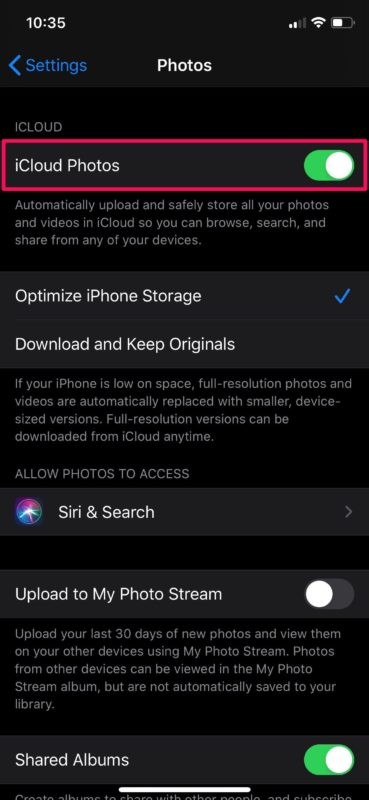
4. Pobierz i zachowaj oryginały
Jeśli włączysz Zdjęcia iCloud na iPhonie i iPadzie, domyślnie wybiera ustawienie "Optymalizuj pamięć iPhone'a".
Zoptymalizowana opcja przechowywania przechowuje na urządzeniu tylko wersje zdjęć o niskiej rozdzielczości, dzięki czemu możesz przeglądać wszystkie zdjęcia w swojej bibliotece iCloud. Możesz jednak zmienić to ustawienie, przechodząc do Ustawienia -> Zdjęcia -> Pobierz i zachowaj oryginały.
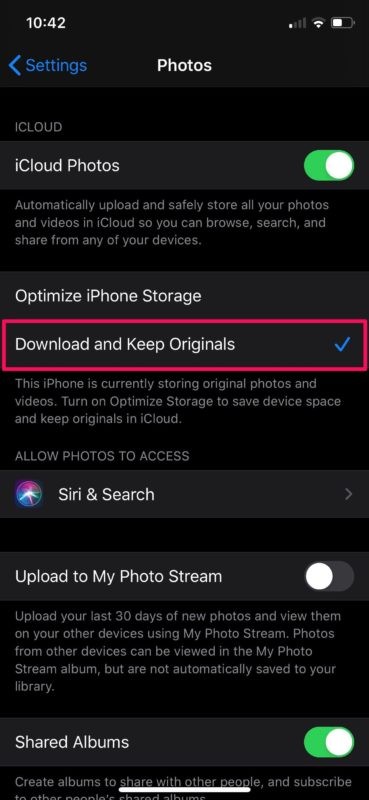
5. Sprawdź miejsce do przechowywania
Może to zabrzmieć głupio, ale brak fizycznej przestrzeni dyskowej na iPhonie i iPadzie może uniemożliwić pobieranie zdjęć z iCloud.
Chociaż iCloud to usługa przechowywania w chmurze, urządzenie z systemem iOS przechowuje wersje zdjęć o niskiej rozdzielczości, nawet przy zoptymalizowanym ustawieniu przechowywania. Może to zająć dużo więcej miejsca, zwłaszcza jeśli używasz ustawienia "Zachowaj oryginały".
Aby sprawdzić, ile miejsca wykorzystałeś, przejdź do Ustawienia -> Ogólne -> Pamięć iPhone'a (iPad). Jeśli jest pełny, możesz odciążyć aplikacje lub odinstalować aplikacje, których tak naprawdę nie używasz, i ponownie spróbować zsynchronizować zdjęcia.
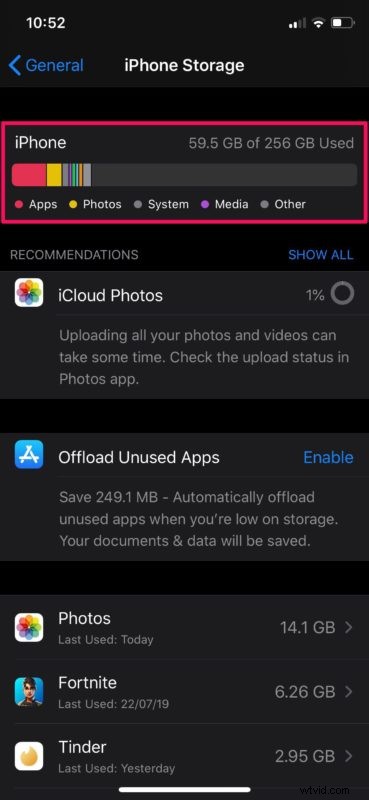
6. Wyloguj się i zaloguj do iCloud
Problemy z kontem Apple mogą być również przyczyną, dla której nie możesz pobierać zdjęć z iCloud.
Spróbuj wylogować się z iCloud i zalogować ponownie. Aby to zrobić, przejdź do Ustawienia -> Apple ID -> Wyloguj się na urządzeniu z systemem iOS, jak pokazano na zrzucie ekranu poniżej. Spowoduje to również ponowne uruchomienie procesu synchronizacji.
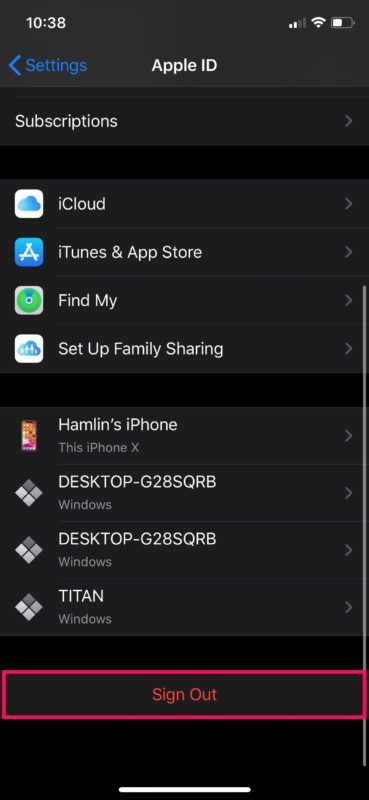
7. Uruchom ponownie urządzenie
Problem może dotyczyć iPhone'a lub iPada, a nie samego iCloud. Kilka problemów związanych z iOS można rozwiązać, po prostu ponownie uruchamiając urządzenie.
Jeśli używasz iPhone'a lub iPada bez fizycznego przycisku Home, przytrzymaj przycisk boczny i przycisk zwiększania głośności, aby uzyskać dostęp do menu zamykania.
Jeśli jednak używasz iPhone'a lub iPada z fizycznym przyciskiem Home, wystarczy przytrzymać przycisk zasilania. Możesz też wyłączyć iPhone'a lub iPada w Ustawieniach.
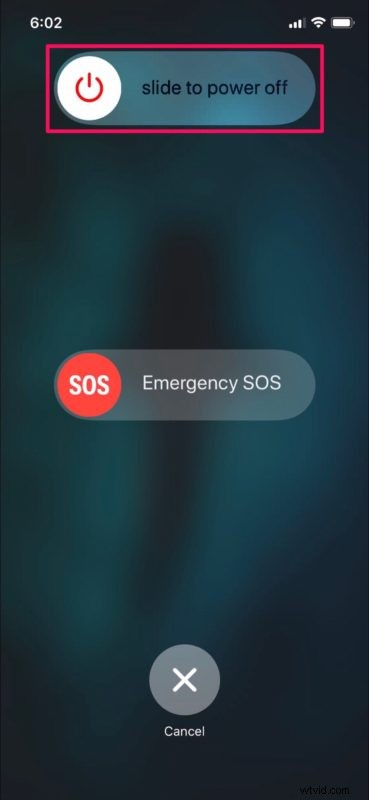
Do tej pory powinieneś rozwiązać problemy, które napotkałeś ze Zdjęciami iCloud na iPhonie i iPadzie, i miejmy nadzieję, że zdjęcia zaczną się pobierać i synchronizować zgodnie z oczekiwaniami.
Jeśli żadna z powyższych metod rozwiązywania problemów nie zadziałała w Twojej instancji, może być konieczne zresetowanie ustawień sieciowych na urządzeniu. W rzadkich przypadkach typowe problemy z siecią na iPhonie lub iPadzie mogą być prawdopodobnie przyczyną niemożności zsynchronizowania zdjęć iCloud. Aby to zrobić, przejdź do Ustawienia -> Ogólne -> Resetuj -> Zresetuj ustawienia sieciowe na urządzeniu z systemem iOS.
Nadal nie możesz pobrać zdjęć z iCloud na iPhone'a lub iPada? Czas skontaktować się z oficjalnym Wsparciem Apple. Możesz również zadzwonić lub wysłać e-maila w sprawie swoich pytań i miejmy nadzieję, że uda Ci się je rozwiązać, a przy okazji, jeśli udzielą Ci wskazówek lub rozwiązań, które działają, podziel się nimi w komentarzach tutaj!
Mamy nadzieję, że rozwiązaliśmy problemy związane z pobieraniem zdjęć iCloud na urządzenie. Która z tych metod rozwiązywania problemów, które tutaj omówiliśmy, zadziałała w Twoim przypadku? Znasz inne kroki, które Twoim zdaniem przeoczyliśmy? Znalazłeś inne rozwiązanie? Podziel się swoimi przemyśleniami i doświadczeniami w sekcji komentarzy poniżej.
